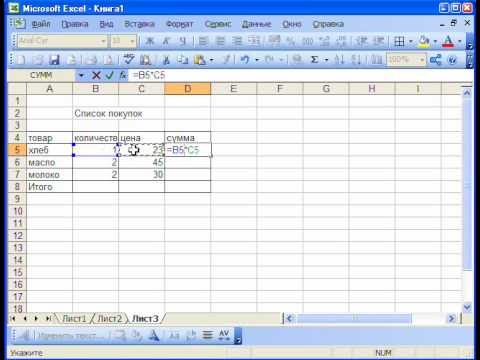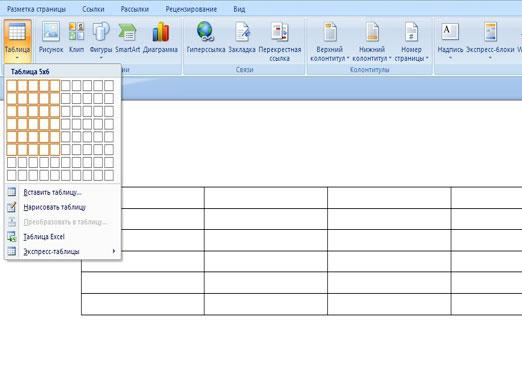どのようにテーブルを描くのですか?

テーブルは多くのドキュメントの不可欠な部分です。 Microsoft Officeプログラムでテーブルを描画する方法がわからない場合は、クイックガイドを使用してください。
Microsoft Wordで表を描画する
組み込みのスタイルを使用せずにWordで独自の(排他的な)テーブルを描画する方法?
- メインメニューの[挿入]タブに移動し、[テーブル]セクションを見つけます。それをクリックし、折りたたまれていないウィンドウの項目「Draw a table」を選択します。
- 今、画面上のカーソルは鉛筆のように見えます。
- カーソルを正しい場所に置いて、マウスの左ボタンを押したまま、カーソルを右にドラッグします。
- 正しいサイズの長方形 - テーブルの基礎を取得します。
- 表を列とセルに分割するには、普通の鉛筆で普通の紙のようにカーソルの線を引くだけです。
- 新しい行を描画するには、常にマウスの左ボタンをもう一度押します。
- 結果の表を編集するには、彼女は、テーブルの左上隅にカーソルを置いて、ここに十字の内側がある正方形をクリックしてください。メインメニューには、「テーブルの操作」タブが表示されます。
- このタブに移動し、 "Designer"という項目を選択します。
- さて、私たちは見えなくすることができます(保存してペンの色、線の太さ、セルとバーへの塗りつぶしの追加、線の削除、列とセルの削除や追加を行うことができます。
- テキスト情報は、目的のセル内でマウスをクリックすることによってテーブルに追加されます。
Microsoft Excelでテーブルを描画する
Microsoft Excelプログラムでは、テーブルの作成はさらに簡単です。このエディターの空白のシートは既に既成のテーブルなので、編集や書式設定が必要です。 Excelでテーブルを描画する方法は?
- ブランクシート上で必要なセル数を選択します。
- メインメニューで、「挿入」 - 「テーブル」項目を選択します。開いているウィンドウで、 "テーブルのヘッダー"フィールドをチェックし、列に名前を割り当てます。
- [デザイナ]タブでは、テーブルを編集するためのコントロールを選択します(Wordのテーブルを操作するのと同様)。
テーブルの操作に関する有益な情報は、以下の記事にも記載されています。
- Wordでの描画方法
- Wordで表を作成する方法